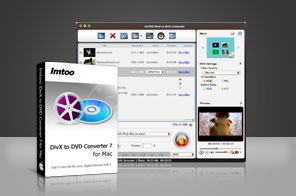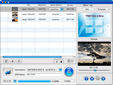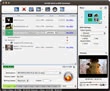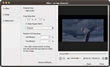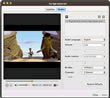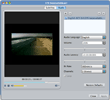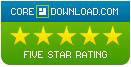ImTOO DVD Creator verser Mac est le moyen le plus simple et la plus efficace pour créer et graver des DVD sur votre Mac. Avec ce programme vous pouvez graver des fichiers vidéo tels que AVI, MPEG, WMV, DivX, XviD, MP4, M4V, VOB, ASF, 3GP, etc., e.g. convertit AVI en DVD, MPEG vers DVD e DivX vers DVD sur Mac, e graver DVD ou DVD ISO sur DVD.
PlusImTOO DivX to DVD Converter pour Mac
ImTOO DivX to DVD Converter pour Mac vous offre la meilleure
solution
pour graver vidéo et des films DivX sur DVD-R, DVD+R,
DVD-RW, DVD+RW, DVD-5, DVD-9 avec qualité excellente. Le
convertisseur peut également transcoder et créer
des vidéos DivX, XviD en dossier DVD et fichiers image ISO.
- ImTOO DivX to DVD Converter pour Mac vous permet de créer un DVD avec plusieurs sous-titres et pistes audio.
- Graver XviD/DivX sur DVD
- Modifier les propriétés de vidéo, audio et sous-titres pour améliorer et personnaliser DVD
- Un clic pour convertir film DivX en DVD avec haute qualité du son et d'image.
Caractéristiques
 DivX
to DVD converter
DivX
to DVD converter
ImTOO DivX to DVD Converter pour Mac convertit film DivX (AVI) en DVD avec haute qualité du son et d'image.. Graver
DVD
Graver
DVD
Gravez fichier DivX sur tout type de DVD (DVD-R, DVD+R, DVD-RW, DVD+RW, DVD-5, DVD-9), ou même le convertissez vers dossier DVD et fichier image ISO. Créateur
de menu DVD
Créateur
de menu DVD
Choisir un modèle de menu afin de créer un menu personnalisé Editer
effets de vidéo
Editer
effets de vidéo
Vous permet d'éditer des effets de vidéo: rogner la taille de vidéo; ajouter des effets artistiques; ajouter un filigrane textuel ou graphique.
Fonctionnalité
- Le multitraitement vous permet la plus grande vitesse de conversion et de gravure.
- Vous pouvez aussi ajouter la musique et l'image de fond, un sujet ou un clip de vidéo à votre menu de DVD.
- ImTOO DivX to DVD Converter vous permet de clipper un segment vidéo et le transformer en miniature de vidéo sur votre menu de DVD.
- Gravez fichier DivX sur tout type de DVD (DVD-R, DVD+R, DVD-RW, DVD+RW, DVD-5, DVD-9)
- Vous pouvez choisir la skin et la langue d'interface à votre volonté.
- Vous pouvez choisir une action à la fin de l'encodage entre "Aucune action" "Arrêter l'ordinateur" "Mettre en veille" "Mettre en hibernation" et "Quitter l'application" pour gagner du temps